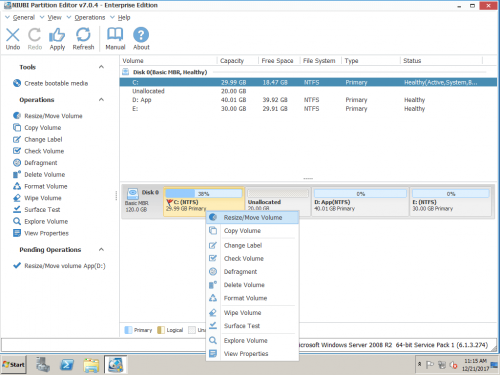Cómo extender la unidad C en Windows Server 2008 (R2)?
Muchas personas comentan que no saben cómo cambiar el tamaño de la partición y extender el sistema C: unidad en Windows Servidor 2008, especialmente para Server 2008 R2, por lo que en este artículo presentaré cómo expandir Server 2008 C conduce de una manera fácil y segura.
Preguntas comunes sobre la extensión de la unidad C
Al extender la unidad C en Windows 2008 Server (r2), si buscas por Google o en algunos foros técnicos, verás algunas preguntas y son similares:
- ¿Es seguro cambiar el tamaño? Windows 2008 particiones?
- ¿Qué herramienta es mejor? Partition Magic?
- ¿Es necesario romper la matriz al cambiar el tamaño del volumen en un disco virtual de incursión?
- ¿Hay alguna diferencia para extender la unidad C en máquinas virtuales como VMware?
- ¿Cuál es la forma correcta de cambiar el tamaño de los volúmenes y extender la unidad del sistema C?
Acerca de la pregunta 1: Si cambia el tamaño de la partición con un software de partición poco confiable, existe el riesgo de perder datos. En realidad, además del error relacionado con el software, los problemas de hardware como la falla de energía también pueden causar la pérdida de datos.
Acerca de la pregunta 2: norton Partition Magic no es compatible con Windows Server 2008 y R2. Symantec ha notado oficialmente que ya no proporcionan Partition Magic. Por suerte, hay partition magic alternativa como NIUBI Partition Editor, que es similar pero mucho más potente que Partition Magic.
Acerca de las preguntas 3: Eso Windows Sistema operativo y aplicaciones, un disco virtual RAID de hardware es lo mismo que una unidad física. En realidad, no saben si el dispositivo de almacenamiento es un disco físico o una unidad virtual de incursión después de crear la matriz de incursiones, por lo que no romper la matriz Los pasos para cambiar el tamaño de las particiones y extender la unidad del sistema C en cualquier tipo de RAID de hardware son los mismos que para las particiones de disco físico.
- Cómo cambiar el tamaño del volumen RAID en Windows Server?
- ¿Cómo cambiar el tamaño de las particiones de la incursión 1?
- ¿Cómo cambiar el tamaño de las unidades virtuales RAID 5?
Acerca de la pregunta 4: No hay diferencias, pero necesita instalar el programa en máquinas virtuales VMware / Hyper-V, o arrancar desde un archivo ISO.
Acerca de la pregunta 5: Es muy fácil, simplemente reduzca un volumen para obtener espacio libre y luego transfiéralo a la unidad C.
Presta atención a la seguridad de los datos mientras cambias el tamaño del volumen
Como preocupación de muchos administradores de servidores, la seguridad de los datos es lo más importante para un servidor. Debería prestar más atención a la seguridad de los datos al cambiar el tamaño y ampliar el volumen. Para cambiar el tamaño de la unidad de disco existente, todas las utilidades de particionamiento modificarán los parámetros de todos los discos, particiones y archivos relacionados. También es necesario mover archivos en algunas condiciones, por lo que si algún parámetro se actualiza incorrectamente, se producirían daños en el sistema o los datos.
NIUBI Partition Editor El servidor es el único administrador de partición del servidor que puede garantizar 100% seguridad de datos. Mejor que otras herramientas, integró una tecnología única de retroceso de 1 segundo, que es capaz de revertir automáticamente el servidor al estado antes de cambiar el tamaño en UN segundo, si ocurre algún error de software o problema de hardware.
¿Entiendes la importancia? Si se produce algún error de software o problema de hardware, como RAM muy baja, uso muy alto de la CPU o falla de energía mientras se cambia el tamaño del volumen, puede causar falla de arranque del sistema, daños en la partición y pérdida de datos. Restaurar, verificar los datos y volver a la normalidad costaría de varias horas a un día entero, incluso si tiene una copia de seguridad. Pero con la ayuda de 1 segundo retroceso, NIUBI Partition Editor puede revertir el servidor al estado correcto anterior en UN segundo, como si no todo sucediera. Increíble, ¿verdad?
Cómo cambiar el tamaño de la unidad C en Windows Server 2008
Otra superioridad clave de NIUBI Partition Editor es su algoritmo único de movimiento de archivos, que ayuda a cambiar el tamaño de la partición 30% - 300% más rápido que otras herramientas Ahorra mucho tiempo, especialmente cuando hay una gran cantidad de archivos en la partición que desea reducir. Solo necesita arrastrar y mover el mapa del disco para reducir el volumen y luego agregar el espacio libre a la unidad C.
Pasos detallados para extender la unidad C en Windows Servidor 2008:
Paso 1: Descargar NIUBI Partition Editor Servidor, haga clic con el botón derecho en la unidad D y seleccione "Redimensionar/Mover".
En la ventana emergente, arrastre izquierda frontera a la derecha para reducirlo.
El espacio no asignado se generará detrás de la unidad C.
Paso 2: Haga clic derecho en la unidad C y seleccione "Redimensionar/Mover" de nuevo.
En la ventana emergente, arrastre el Derecho frontera a la derecha para mantener el espacio no asignado.
Paso 3: Haga clic Aplicar en la parte superior izquierda para ejecutar, hecho. (todas las operaciones antes de hacer clic en Aplicar funcionan en modo virtual, puede cancelar y rehacer cualquier paso).
Vea el video sobre cómo extender la unidad C
Nota: Si administra muchos servidores, Edición de Empresa se puede instalar en servidores y PC ilimitados para ahorrar tiempo y costos.